

お名前.comから身に覚えの無い毎月110円の請求書が届きますが何か解約するのを忘れているのでしょうか?
お名前.comでドメインを取得してはてなブログでGoogleアドセンスを申請する多くの方が
「お客様のサイトにリーチできません」や「サイトの停止または利用不可」という理由ではてなブログでアドセンスの審査を受ける事が出来ない状況を改善する為には
お前.comの転送Plus(URL転送)というサービスを利用が必須になります
そして、Googleアドセンス合格後は転送Plus(URL転送)は解約しても特に問題なくはてなブログで収益化できる為解約する事をお勧めしていますが
転送Plus(URL転送)を解約したけど、毎月身に覚えの無い110円を払い続けている場合が有ります。

今回は転送Plus(URL転送)を解約したけど毎月110円を払い続けている方向けに解約手続き方法を紹介します
お名前.comの転送Plus(URL転送) とは
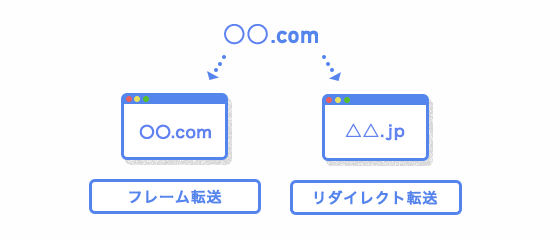
お名前.comの転送Plus(URL転送) とは
URL転送とは、特定のURLへのアクセスを任意のURLへ転送できるサービスで
1ドメインあたり毎月110円で利用する事が出来ます。
☑http→httpsにリダイレクトする
この様な独自ドメイン非対応の無料ブログなど
独自ドメインの分かりやすいURLでアクセスできるようにしたい、Adsenseの審査をクリアして掲載したい場合に利用したいお勧めのサービスです。
はてなブログでAdsense合格後に転送Plus(URL転送) を解約してもこのように毎月110円の請求が有るのは
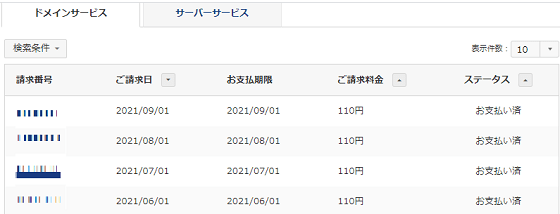
転送Plus(URL転送) とは別にDNS追加オプションの解約手続きを忘れている為です。
追加DNSオプションの解約手続き方法

それでは追加DNSオプションの解約手続きを紹介したいと思います
まずはお名前.comの公式サイトからログインしたらTOPページの
DNSネームサーバーの設定→ドメインのDNS設定をクリックします。

次のページでは取得したドメインのDNS設定/転送設定一覧表が表示されます。
☑DNS追加オプションの解約日を設定する
☑DNS追加オプションの解約内容を確認する
DNS追加オプションの解約、DNSレコード設定削除をクリック
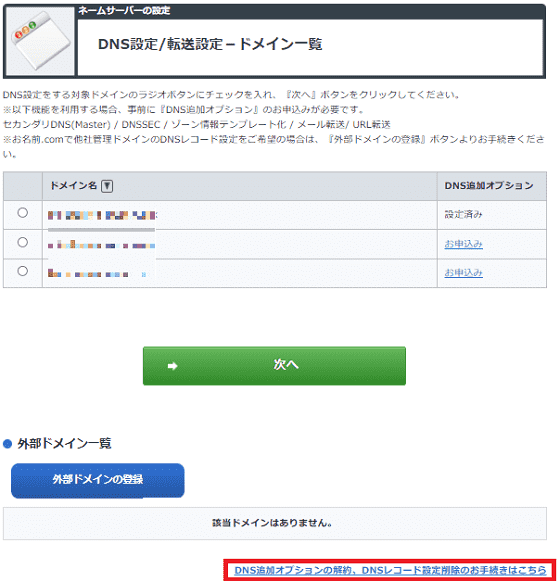
DNS追加オプションを申込む時は申込みたいドメインに☑を入れて
右側の申し込みをクリックして手続き画面に移動しますがDNS追加オプション を解約する場合の手続き方法は物凄く分かりにくくブラウザの表示サイズを
小さくしている場合は気づくかもしれませんが、標準サイズの場合はドメイン一覧表の次へ辺りまでしか表示されず少し下にスクロールすると一番下に小さい文字で
DNS追加オプションの解約、DNSレコード設定削除のお手続きはこちらというリンク先をクリックすると解約手続きのページに移動する事が出来ます。

DNS追加オプションの解約手続きする為の方法が分かりづらいですね
DNS追加オプションの解約日を設定する
次のページではDNS追加オプションの解約/DNSレコード設定削除する為の確認画面に移動します。
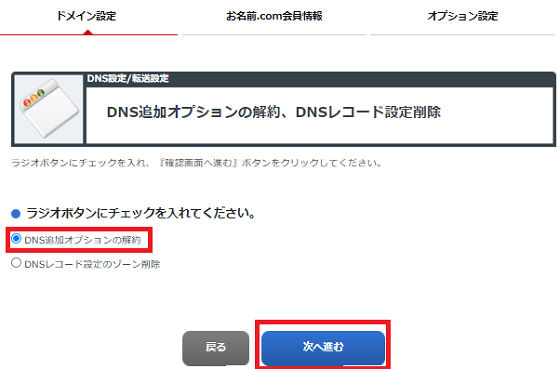
DNS追加オプションの解約に☑を入れて次に進むをクリックして次に移動する解約する日付を設定する画面が表示されます。
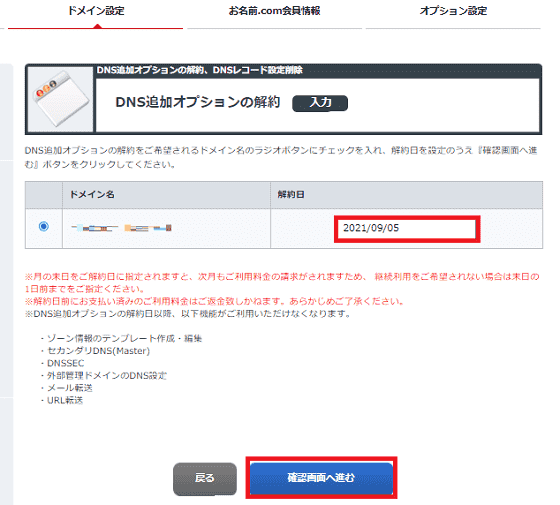
解約したいドメイン名に☑を入れて右側の解約日をクリックするとカレンダーが表示されるので翌日以降の日付を設定して確認画面に進むをクリックします。
注意:途中で解約しても日割り計算されないのと解約日を月末にすると翌月分の請求が発生してしまう為月末の1日前に設定する必要が有ります。
DNS追加オプションの解約内容を確認する
最後に DNS追加オプションの解約内容の確認画面が表示されます。
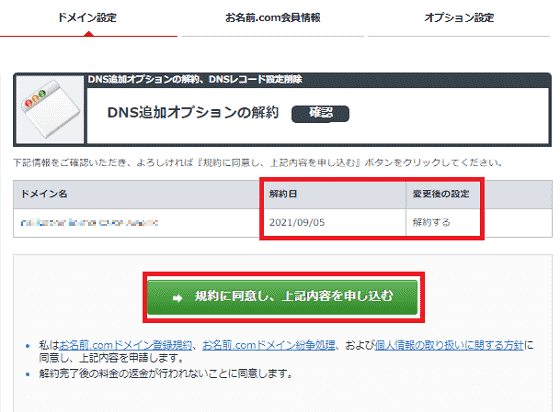
解約したい内容に間違えが無い事を確認したら規約に同意し、上記内容を申込むをクリックして
DNS追加オプションの解約「完了」の画面が表示されたら解約手続き完了です。
「お名前.com」追加DNSオプションの解約手続(まとめ)
お名前.comでドメインを取得してはてなブログでGoogleアドセンスの審査をする場合は
お名前.com転送Plus(メール転送設定/URL転送設定)を利用しないと
- 「お客様のサイトにリーチできません」や「サイトの停止または利用不可」という理由ではてなブログでアドセンスの審査を受ける事が出来ない。
- 合格後はお名前.com転送Plusは不要なので解約手続きをしても特に問題は有りませんが追加DNSオプションの解約手続きを見逃している方が多く無駄に毎月110円を払っている場合が有る。

毎月お名前.comから身に覚えの無い110円の請求がある場合は早めに追加DNSオプションの解約手続きをしましょう


